- Como corrigir se o Epic Game Launcher não abrir?
- Correção 1: desative o antivírus
- Correção 2: Use o Gerenciador de Tarefas para Finalizar Tarefas do Epic Games Launcher
- Correção 3: Modificar as propriedades do iniciador
- Correção 4: tente excluir a pasta WebCache
- Correção 5: Abra o Launcher como administrador
- Correção 6: reinstale o inicializador da Epic Games novamente
- Conclusão
O lançador de jogos épicos é um centro de jogos onde você pode manter todos os seus jogos, incluindo Fortnite, Pubg e outros de seus jogos favoritos. Como funciona como um armazém de jogos, este aplicativo deve funcionar corretamente para gerenciar e jogar todos os seus jogos. Recentemente, muitos jogadores enfrentam um problema com o Epic Game Launcher que o inicializador não abre. Esse problema é realmente problemático porque o Epic Game Launcher é sua porta de entrada para aproveitar os jogos como Fortnite.
No entanto, esse erro é bastante frustrante e há muitas razões pelas quais esse problema ocorre, como Estado de erro ou servidores, servidores, antivírus, etc. É por isso que trazemos um guia para vocês, no qual você aprenderá sobre como corrigir se o Epic Game Launcher não abrir.
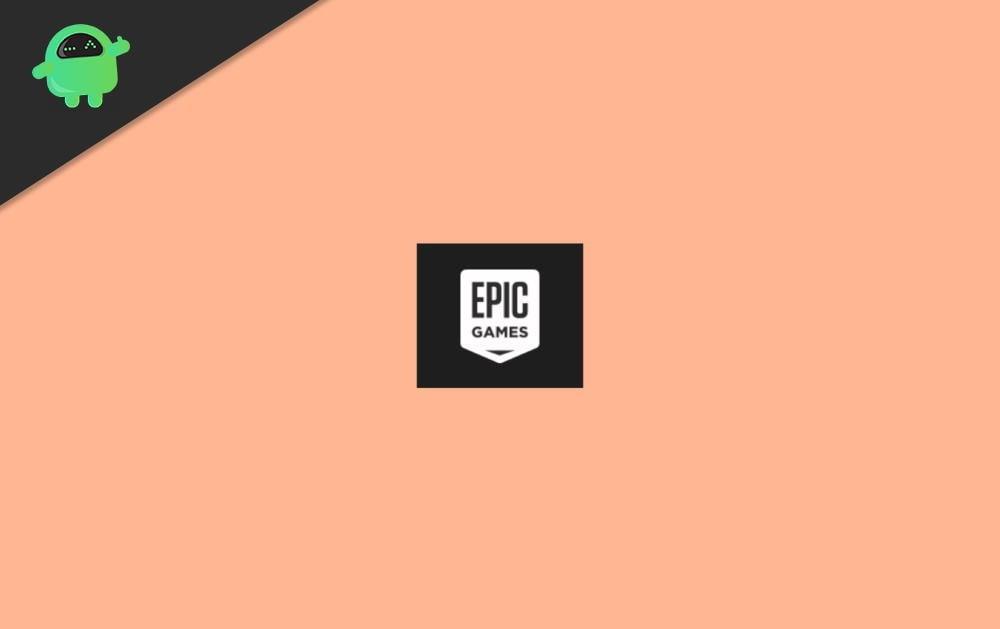
Como corrigir se o Epic Game Launcher não abrir?
Aguentar! Antes de seguir os métodos mencionados abaixo para corrigir esse problema, você pode tentar reiniciar seu PC porque às vezes todos os problemas são resolvidos com a reinicialização do dispositivo. Agora vamos analisar as etapas para corrigir se o iniciador de jogos épicos não abrir.
Correção 1: desative o antivírus
Caso você tenha um antivírus instalado no seu dispositivo, é necessário desativá-lo. Todos sabemos que os antivírus são conhecidos por bloquear aplicativos de terceiros. Portanto, a melhor maneira de remover esse problema é desabilitar o antivírus.
- Antes de tudo, você precisa clicar com o botão direito do mouse no antivírus e selecionar o Avast Shield Control opção do menu suspenso.
- Agora, no próximo menu suspenso, selecione uma opção de tempo apropriada para desativá-lo.
É isso. Se tudo começar a funcionar bem depois de desativá-lo, é possível que o problema esteja no seu antivírus. Você pode adicionar seu iniciador à sua lista de permissões de antivírus ou desinstalá-lo completamente.
Anúncios
Correção 2: Use o Gerenciador de Tarefas para Finalizar Tarefas do Epic Games Launcher
Às vezes, ocorre um problema porque os aplicativos se comportam mal sem motivo.Portanto, esta etapa pode resolver esse problema apenas encerrando a tarefa do iniciador usando o gerenciador de tarefas. Depois de concluir a tarefa, execute novamente o Epic Games Launcher para ver se o problema foi corrigido ou não. Para usar o gerenciador de tarefas para finalizar a tarefa, siga as etapas abaixo: –
- O primeiro e mais importante passo é segurar e pressionar o botão CTRL + SHIFT + ESC botões simultaneamente para abrir o gerenciador de tarefas.
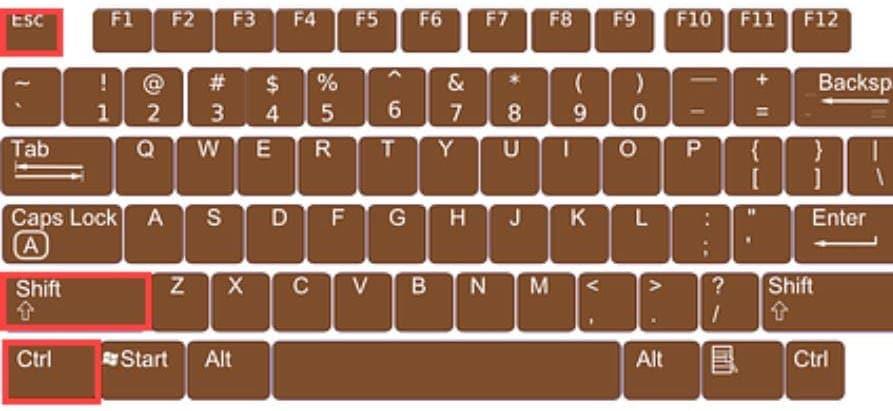
- Agora, da lista aberta que estão os processos em segundo plano. Você precisa localizar o Iniciador de jogos épicos software da lista e clique nele.
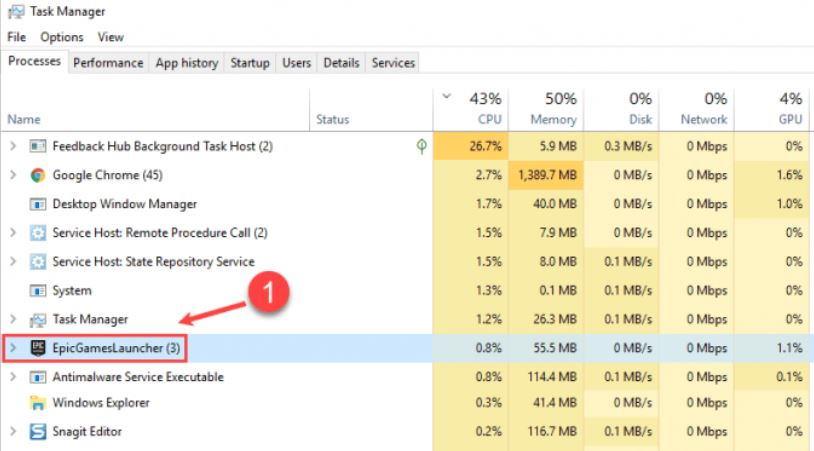
- Depois disso, toque no Finalizar tarefa. Em seguida, feche o gerenciador de tarefas.
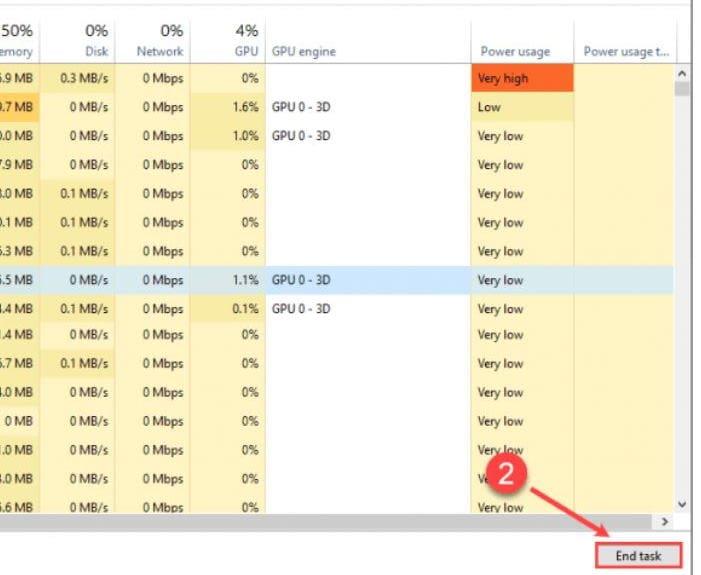
Bem, agora você pode executar novamente o inicializador de jogos épicos para ver se o problema foi resolvido ou não. Caso não seja resolvido, você não precisa se preocupar, pois temos mais soluções. Para continuar lendo este guia.
Correção 3: Modificar as propriedades do iniciador
Isso pode ajudá-lo a resolver o problema apenas alterando as propriedades do inicializador de jogos da Epic. Alternativamente, para modificar as propriedades siga os detalhes abaixo.
- Em primeiro lugar, você precisa clicar com o botão direito do mouse no Iniciador de jogos épicos ícone localizado na área de trabalho e selecione o Propriedades opção do menu suspenso.
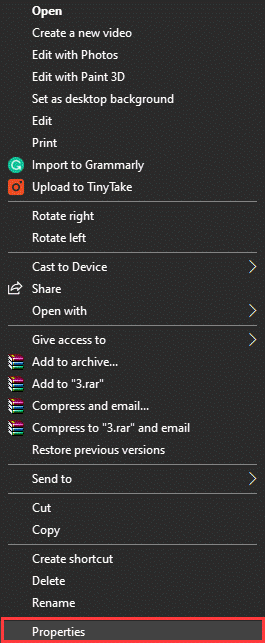
- Agora, você precisa descobrir o local de destino e adicionar -OpenGL. Os arquivos direcionados terão a aparência C:\Program Files (×86)\Epic Games\Launcher\Portal\Binaries\Win32\EpicGame sLauncher.exe -OpenGL.
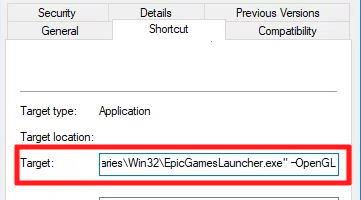
- Em seguida, clique no botão OK, seguido de Aplicar, para salvar as alterações feitas.
Correção 4: tente excluir a pasta WebCache
A exclusão da pasta WebCache pode ajudá-lo porque, às vezes, o inicializador de jogos da Epic foi corrompido devido a dados de cache específicos. Portanto, nesta correção, você aprenderá a excluir a pasta WebCache.
Anúncios
- Antes de tudo, você precisa pressionar a tecla Windows + R simultaneamente para abrir o prompt de execução.
- Quando a caixa Executar é aberta, você precisa digitar %localapdata% e aperte o botão enter.
- Agora, a partir daí, abra o Iniciador de jogos épicos e remova o WebCache pasta.
Correção 5: Abra o Launcher como administrador
Pode elevar as permissões para remover problemas com o download de jogos. Para executar o Epic Game Launcher como administrador, siga as etapas abaixo: –
- Em primeiro lugar, você precisa clicar com o botão direito do mouse no ícone de atalho do Epic Games Launcher.
- Agora, no menu suspenso, clique em Executar como administrador.
Correção 6: reinstale o inicializador da Epic Games novamente
Para reinstalar o Epic Game Launcher, siga novamente as etapas abaixo: –
- O primeiro e mais importante passo é fechar o inicializador de jogos da Epic.
- Depois disso, vá para o menu iniciar e clique com o botão direito do mouse no prompt de comando e clique em Executar como administrador.
- Agora, na barra de pesquisa cmd, digite SFC/scannow e aperte a tecla enter. Em seguida, aguarde um pouco até que o processo seja concluído.
- Depois disso, reinicie o seu PC e, em seguida, vá para o início e escolha o Epic Game Launcher para desinstalá-lo.
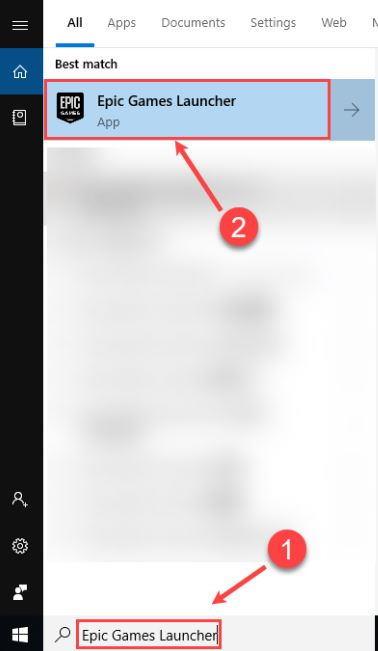
- Agora, aguarde até que o processo de desinstalação seja concluído. Em seguida, acesse o site oficial dos jogos épicos e toque no botão Obter jogos épicos localizado no canto superior direito para baixar o instalador mais recente.
Conclusão
É assim que você pode corrigir o Epic Game Launcher não abrirá problemas no seu PC. Caso os métodos acima não funcionem, você pode tentar reinstalar o jogo, pois os problemas podem ser causados por uma instalação defeituosa. Como todos os dados são salvos em sua conta da Epic Games, a reinstalação não levará a nenhuma perda de progresso no jogo.
Anúncios
Propaganda












